1-2. 測量データを利用
1. 測量データが手元にある場合は、X,Y,Z値をテキスト形式で保存します。2次元情報のみの場合は、Z値を「0」と入力しておきます。
2. 土木造園>測量>座標データを取り込むから、テキストデータを選択します。
3. ファイル形式(X、Y、Zなど)と単位、取り込みオプションを選択してOKします。
4. 図形全体を見るボタンをクリックして、3D基準点として取り込まれていることを確認します。
5. 3D基準点が選択されている状態で、土木造園>地形モデルを作成/編集をクリックします。
6. 2D表示や3D表示の「スタイル:」などを設定してOKします。
この機能を利用できる製品

|
Vectorworks Architect建築設計や内装、ディスプレイデザインに対応した先進的なBIM・インテリア設計支援機能、拡張機能、さらには豊富な建築向けのデータライブラリを搭載した建築/内装業界向け製品 |

|
Vectorworks Landmark地形モデルや多彩な植栽、灌水設備計画等に対応するランドスケープデザイン機能、さらには豊富な造園向けのデータライブラリを搭載した都市計画/造園業界向け製品 |

|
Vectorworks Design Suite専門分野別(建築設計/ディスプレイデザイン、ランドスケープデザイン、ステージデザイン&スポットライトプランニング)の設計支援機能、拡張機能、さらには豊富なデータライブラリを搭載した最上位の製品 |


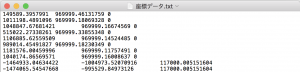
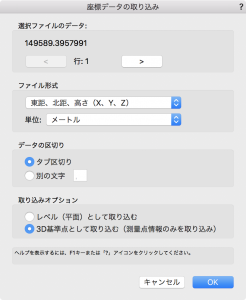
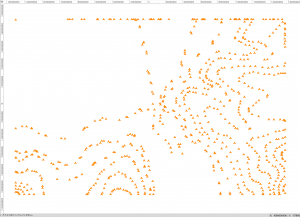
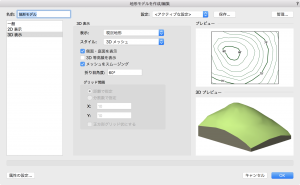
質問です!測量点とはどこのことでしょうか?
あと、3D基準点はなんこぐらい配置したらよろしいですか?
6.の手順では、紙に印刷された地形の情報に、測量点がある場合を想定しています。
測量の情報が記載されていない場合は、5.の手順までの方法で(地形の輪郭と等高線から)地形モデルを作成してください。
3D基準点の配置数に決まりはありませんが、多い方がより緻密な地形モデルが作成できます。